PlayMemories Homeを使わずに画像をパソコンに取り込む
PlayMemories Homeを使うと、簡単に画像を取り込めます。PlayMemories Homeの機能について詳しくは、PlayMemories Homeのヘルプをご覧ください。
PlayMemories Homeを使わずに、Windowsに画像を取り込むには
本機とパソコンを接続して自動再生ウィザードが起動したら、[フォルダを開いてファイルを表示]→[OK]→[DCIM]をクリックして、取り込みたい画像をパソコン内にコピーしてください。
PlayMemories Homeを使わずに、Macに画像を取り込むには
本機とMacを接続したら、デスクトップ画面上の新しく認識されたアイコン→取り込みたい画像の入ったフォルダーの順にダブルクリックして、画像ファイルをハードディスクアイコンにドラッグ&ドロップしてください。
ご注意
- XAVC S動画やAVCHD動画を取り込むなどの操作はPlayMemories Homeを使用してください。
- 本機とパソコンを接続した状態で、パソコンから本機のAVCHDまたはXAVC S動画ファイルやフォルダーを操作した場合、動画ファイルが壊れたり、再生できなくなることがあります。パソコンから本機のメモリーカード上のAVCHDまたはXAVC S動画を削除したりコピーしたりしないでください。このような操作をした結果に対し、当社は責任を負いかねます。
- 本機とパソコンを接続した状態で、パソコンから本機の画像の削除などを行うと、管理ファイルに不整合が発生する場合があります。管理ファイルの修復を行ってください。